Microsoft endret måten hvordan OneDrive fungerer når det utgitt Windows 10 fundamentalt. I stedet for å vise plassholder ikoner for filer som standard, OneDrive plutselig ville synkronisere alle filer på den lokale datamaskinen.
En grunn for fjerning var bruker forvirring, som de forventet at alle filer som skal være tilgjengelig på deres system, selv når systemet hadde ingen fungerende Internett-tilkobling.
Fjerning viste seg å være et problem for noen OneDrive brukere som likte plassholder system som det markert alle tilgjengelige filer uten å bruke lagringsplass på enheten med mindre annet uttrykkelig er forespurt av brukeren.
Dette viste seg å være enda verre for enheter med en lav mengde gratis lagringsplass som det ble umulig å synkronisere alle filer med enheten.
De valg, å blokkere noen mapper fra å være synkronisert, eller for å bruke OneDrive hjemmeside for å få tilgang til disse filene, er mindre komfortabel enn plassholderen løsning.
Sean Ong publisert en YouTube-video nylig som viser et alternativ som bringer tilbake alle filer på det lokale systemet uten at de tar opp plass.
Metoden kart OneDrive som en nettverksstasjon:
1. Besøk OneDrive nettstedet og logg på kontoen din.
2. Når dette er gjort, kan åpne hvilken som helst mappe på OneDrive og kopiere ID-delen av adressen til Utklippstavlen. Sørg for at du bare kopiere første del av id-opp til “!”, “%”, eller et annet symbol.

3. Hvis du bruker Windows 10, åpne filutforsker, kan du velge Maskin-fanen, og det “Map Network Drive”.

4. Velg en stasjonsbokstav for OneDrive.

5. Som den mappen, angi https://d.docs.live.net/ID f.eks. https://d.docs.live.net/D9D7969FD004B3E9
6. Sørg for at “koble til på nytt ved pålogging”, og “koble til ved hjelp av ulike legitimasjon” er aktivert.
7. Skriv inn brukernavn og passord i neste trinn. Merk: Hvis du har satt opp to-trinns bekreftelse, må du lage en app passord i kontoen preferanser og bruke det i stedet for passord for kontoen din.
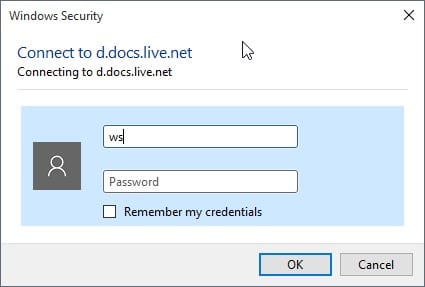
8. OneDrive skal nå dukke opp som et nettverk sted i systemet.

Vær oppmerksom på at du kan gjøre dette på tidligere versjoner av Windows, så vel. Metoden er den samme, og kjernen forskjellen er plasseringen av map network drive-mappen i Windows Utforsker.
Hvis du bruker Windows 7 eller eldre, kan du få tilgang til den raskt med et trykk på Alt-tasten og velge det fra Verktøy-menyen i menylinjen som åpner opp etterpå.
Ulempen med metoden er at det tar tid før filene er åpnet, så de trenger å lastes ned først, før de blir tilgjengelige på systemet.